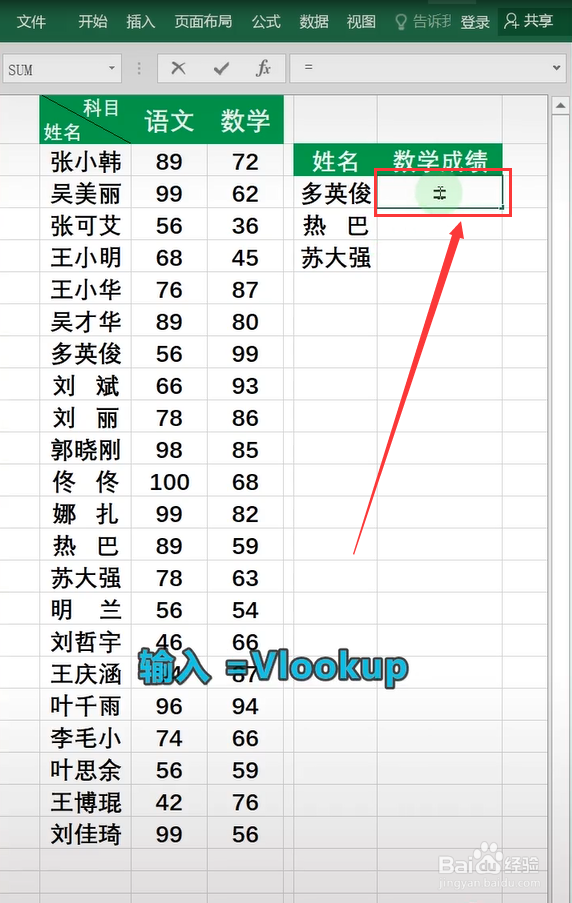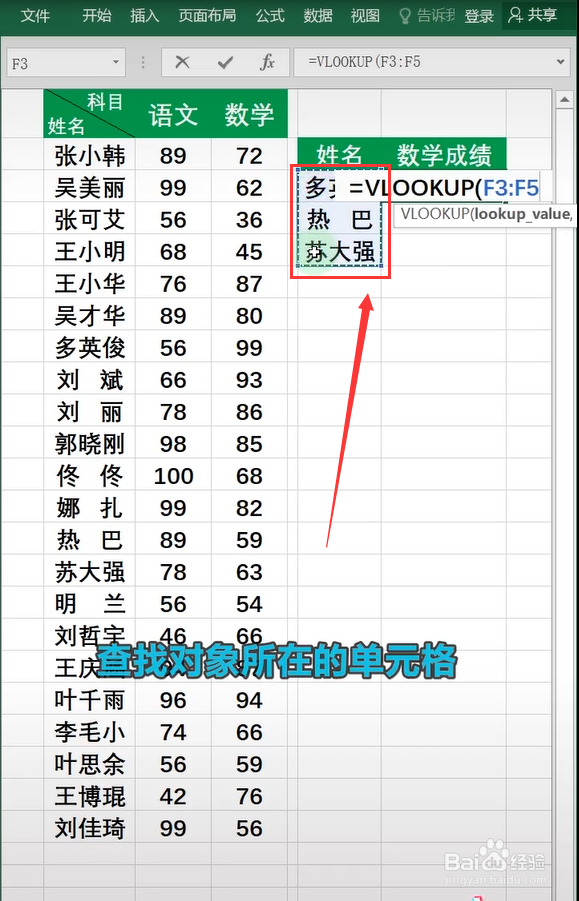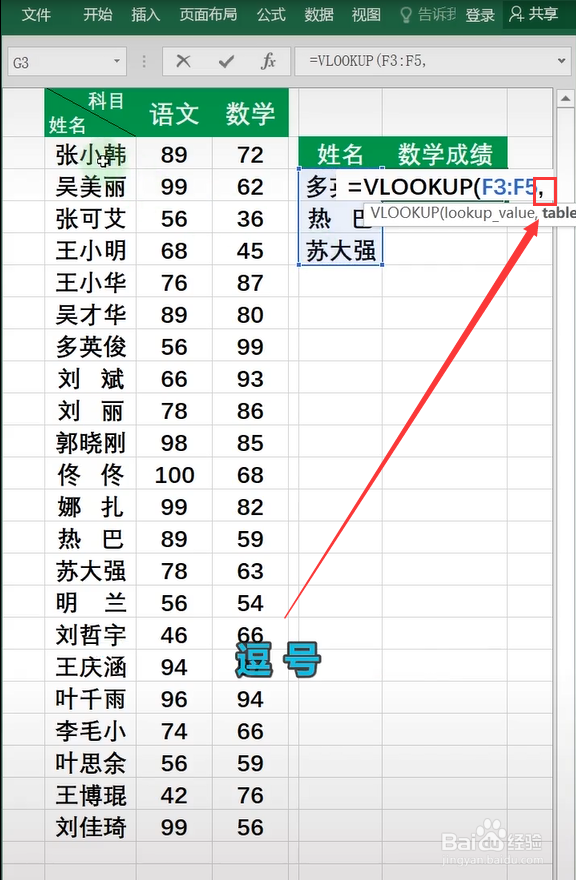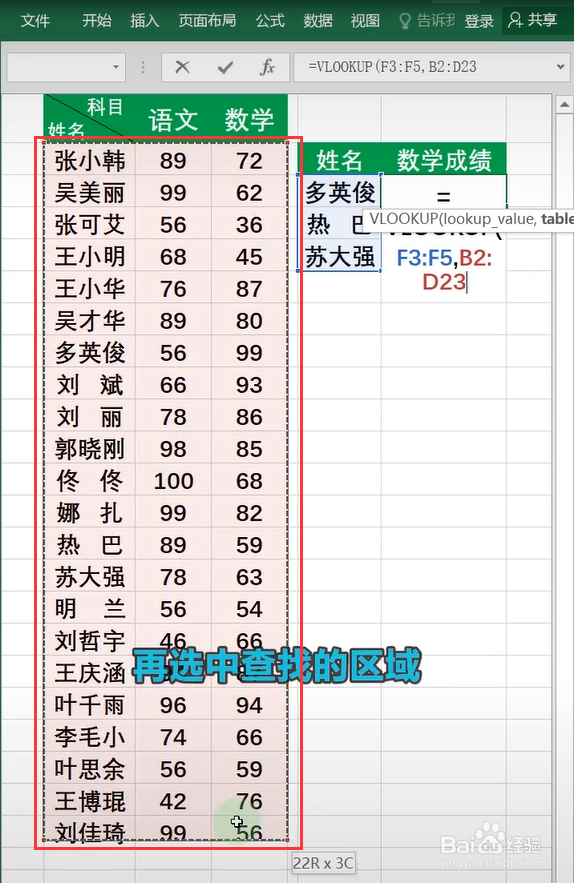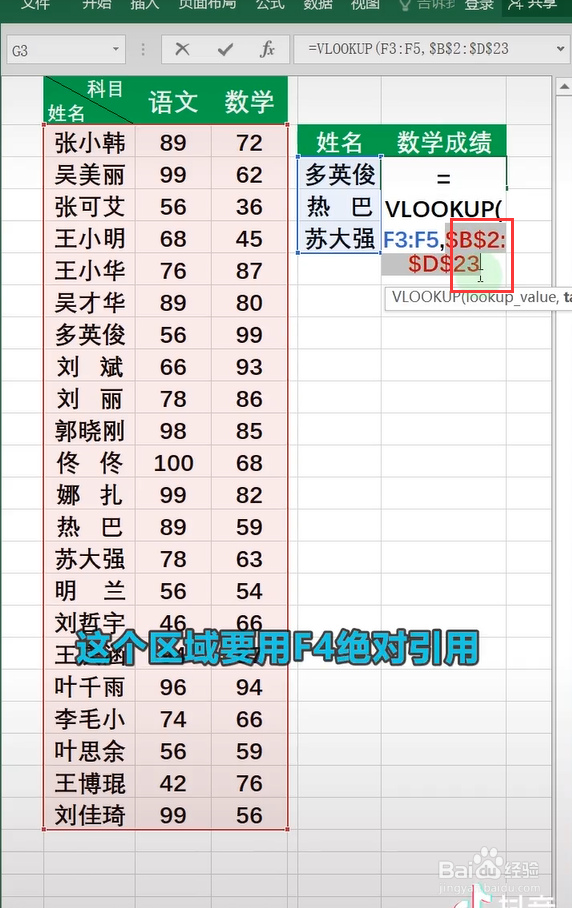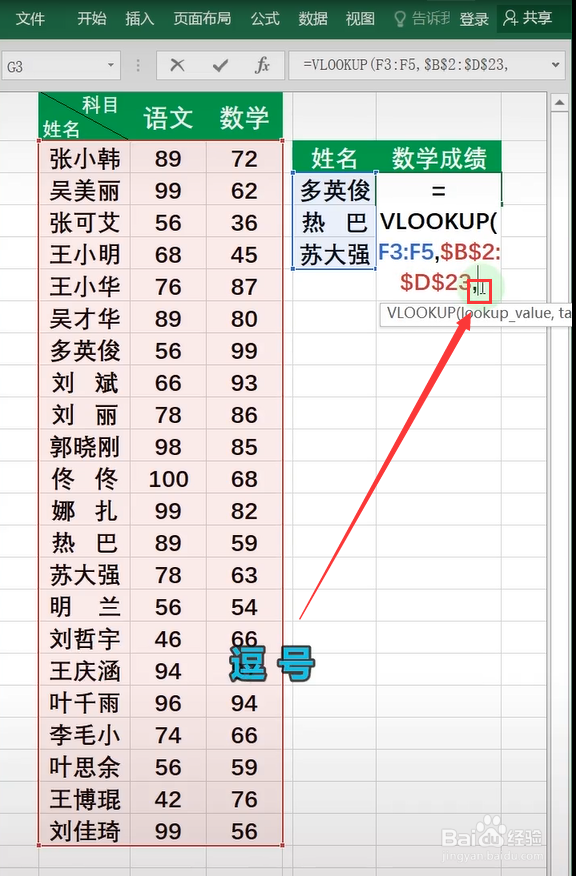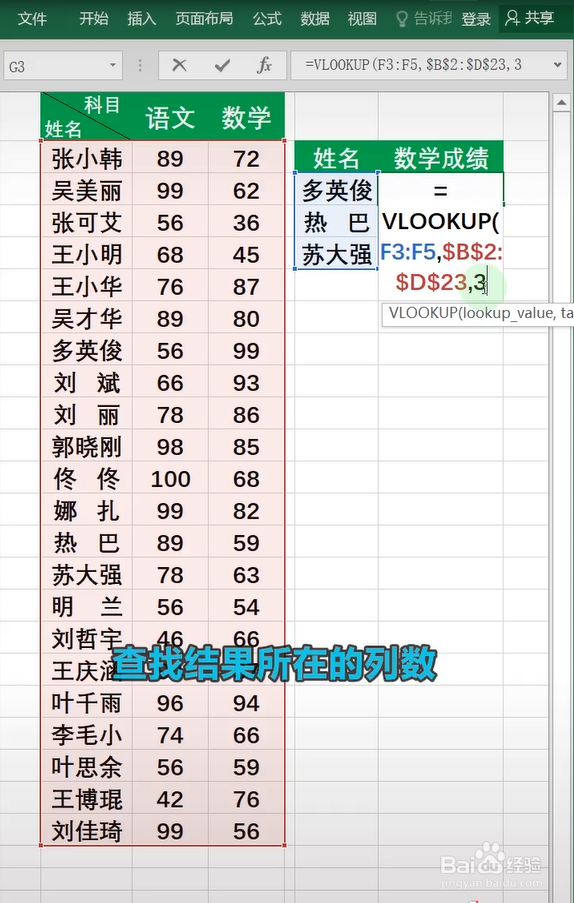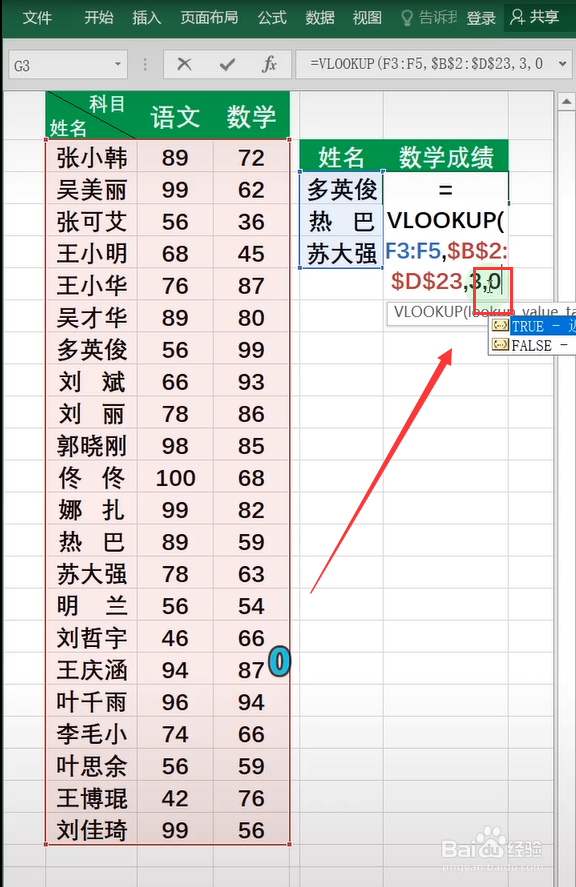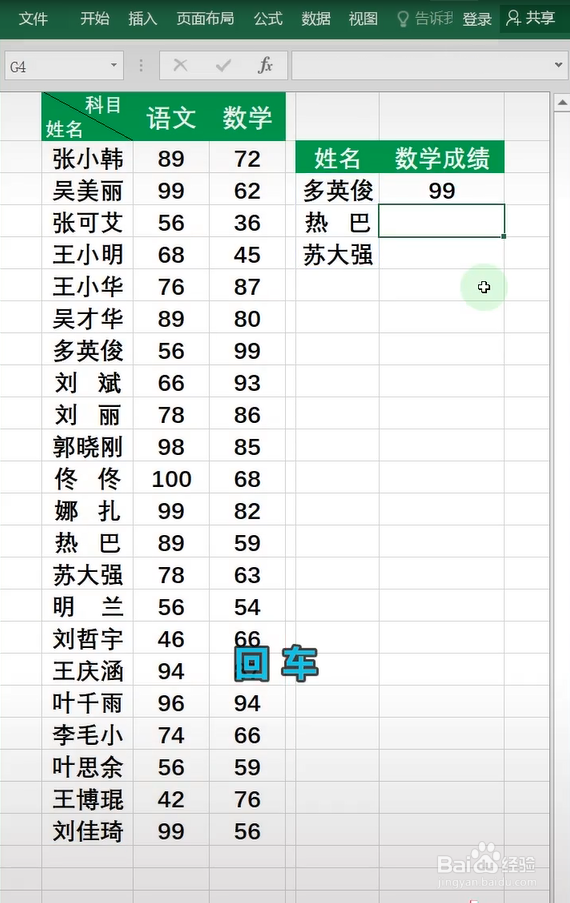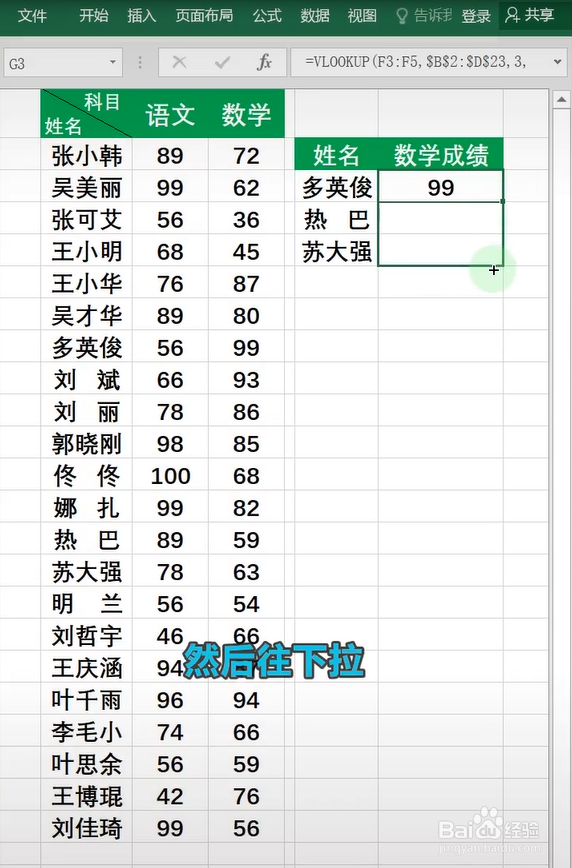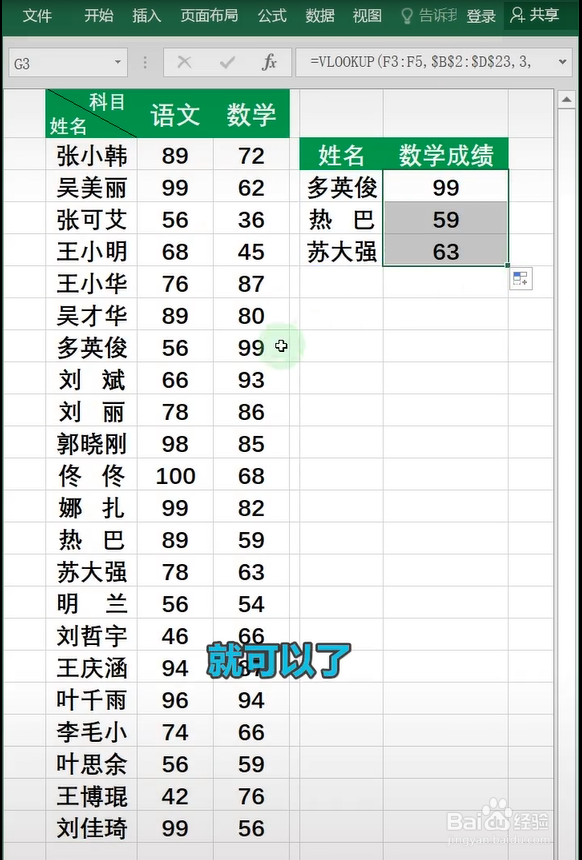Excel表格怎么用Vlookup函数快速查成绩
1、首先,在单元格内输入=Vlookup函数,
2、选中查找对象所在的单元格,
3、接着输入一个逗号,
4、再选中查找的区域,
5、按住F4键绝对引用,
6、再输入一个逗号,
7、接着输入查找结果所在列数,这里是第三列所以输入数字3,
8、再输入一个逗号和数字0,
9、点击回车键(Enter),
10、拖动第一个单元格向下拉,
11、这样就能快速查询其他学生的单科成绩啦。
声明:本网站引用、摘录或转载内容仅供网站访问者交流或参考,不代表本站立场,如存在版权或非法内容,请联系站长删除,联系邮箱:site.kefu@qq.com。
阅读量:42
阅读量:54
阅读量:89
阅读量:69
阅读量:66